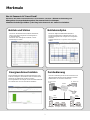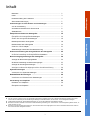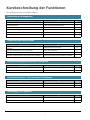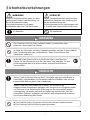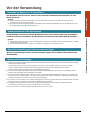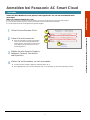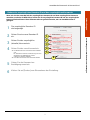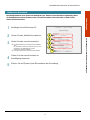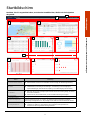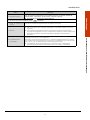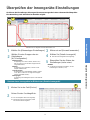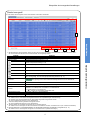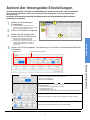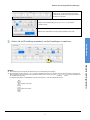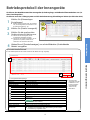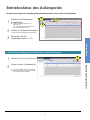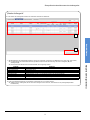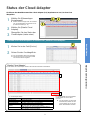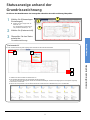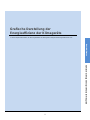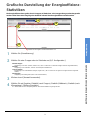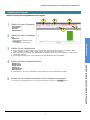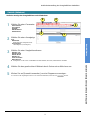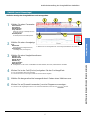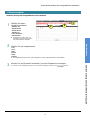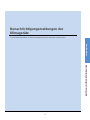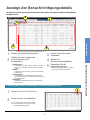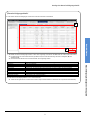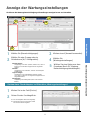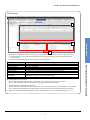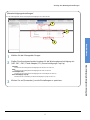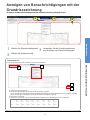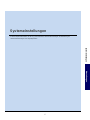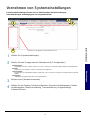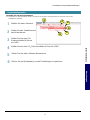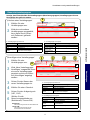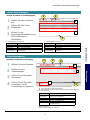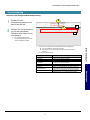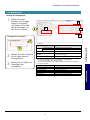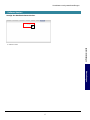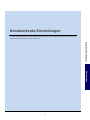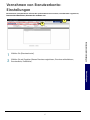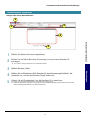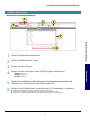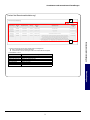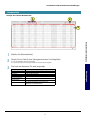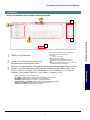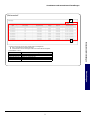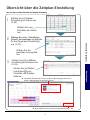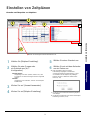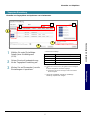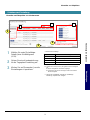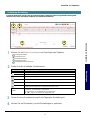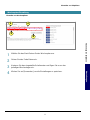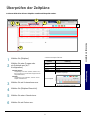Bedienungsanleitung
Panasonic AC Smart Cloud
Modell Nr. CZ-CSWSCC2
DEUTSCH
Vor der Bedienung des Geräts lesen Sie bitte diese Bedienungssanleitung gründlich durch und bewahren Sie sie zum Nachschlagen auf.
Panasonic Corporation
http://www.panasonic.com
H0617-2068
CV6233341514
ACXF55-20621

Merkmale
2
Was ist Panasonic AC Smart Cloud?
Panasonic AC Smart Cloud bietet Ihnen verschiedene „Remote“ -Dienste zur Steuerung von
Klimageräten (Innengeräte/Außengeräte) über Internet und Cloud-Adapter.
Sämtliche Einstellungen bleiben 3 Jahre lang in der Panasonic AC Smart Cloud erhalten.
Fernbedienung
Durch die Verbindung mit der Smart Cloud können Sie
die Klimageräte über das Internet bedienen und ihren
Betriebsstatus aus der Ferne überwachen.
Die Energieverbrauchsdaten der Klimageräte können unter
anderem auf täglicher, wöchentlicher oder monatlicher Basis
überwacht und miteinander vergleichen werden.
Die Energieeffizienz der Anlagen und die Umweltfreundlichkeit
der Gebäude lässt sich auf einen Blick kontrollieren.
Energieverbrauchsdaten
Betrieb und Status
Sie können den Betriebsstatus (EIN/AUS, Betriebsart,
Alarme usw.) aller Innengeräte und Außengeräte in
Echtzeit überprüfen.
Sie können auch Innengeräte auswählen, um ihre
Einstellungen zu ändern.
Betriebszeitplan
Sie können tägliche Betriebsabläufe (EIN/AUS-
Schaltung, Betriebsarten, Solltemperaturen usw.) für
einzelne Innengeräte oder Gruppen von Innengeräten
einrichten.
Vorgänge können bis zu 2 Jahre im Voraus geplant
werden.
AC Smart Cloud
Server
Internet
PC, Tablet, usw.
Cloud-
Adapter
Außengerät
Innengerät
Außengerät
Innengerät
Cloud-
Adapter
Innengerät

Vorbereitungen
Inhalt
3
Für den sicheren Gebrauch lesen Sie die Bedienungsanleitung sorgfältig durch. Die vorliegende Bedienungsanleitung der Smart
Cloud sollte in Verbindung mit den Bedienungsanleitungen verwendet werden, die den Innen- und Außengeräten beiliegen.
Insbesondere müssen die „Sicherheitsvorkehrungen“ (S. 5) vor dem Gebrauch durchgelesen werden.
Bewahren Sie dieses Handbuch zusammen mit der Bedienungsanleitung, die mit den Innen- und Außengeräten geliefert wurde, an
einem sicheren Ort auf.
Bewahren Sie diese Bedienungsanleitung an einem für Benutzer leicht zugänglichen Ort auf. Bei einem Benutzerwechsel sollte es
dem neuen Benutzer übergeben werden.
Einstellungen Anhang
Betrieb/Status
Merkmale ……………………………………………………………………….
Inhalt …………………………………………………………………………….
Kurzbeschreibung der Funktionen …………………………………………….
Sicherheitsvorkehrungen ……………………………………………………...
Vorbereitungen vor dem Ändern von Einstellungen ……………………..
Vor der Verwendung …………………………………………………………..
Anmelden bei Panasonic AC Smart Cloud …………………………………..
Startbildschirm ………………………………………………………………….
Überprüfen des Status der Klimageräte …………………………………….
Überprüfen der Innengeräte-Einstellungen ………………………………...
Ändern der Innengeräte-Einstellungen ………….………………………..….
Betriebsprotokoll der Innengeräte ………………………………..………….
Betriebsstatus des Außengeräts …………………………………………….
Status der Cloud-Adapter .…………………………………………………...
Statusanzeige anhand der Grundrisszeichnung .……………...……...……
Grafische Darstellung der Energieeffizienz der Klimageräte …………...
Grafische Darstellung der Energieeffizienz-Statistiken …………………...
Benachrichtigungsmeldungen der Klimageräte …………………………..
Anzeige der Benachrichtigungsdetails ………………………………………
Grafische Darstellung der Benachrichtigungen …………………………….
Anzeige der Wartungseinstellungen …………………………………………
Anzeigen von Benachrichtigungen mit der Grundrisszeichnung .…………
Systemeinstellungen …………………………………………………………...
Vornehmen von Systemeinstellungen ………………………………….……
Benutzerkonto-Einstellungen ………………………………………………...
Vornehmen von Benutzerkonto-Einstellungen ….……….…………………
Verwendung von Zeitplänen ………………………………………………….
Einstellen von Zeitplänen ……………………………………………………...
Überprüfen der Zeitpläne ………….……………………….……….…………
2
3
4
5
6
7
8
11
13
14
16
18
19
21
22
23
24
29
30
32
33
36
37
38
46
47
54
56
61

Kurzbeschreibung der Funktionen
4
Bedienung von Innengeräten
Diese Anleitung beschreibt nur die wichtigsten Funktionen.
Gewünschte Aktion Titel Seite
Ändern der Einstellungen am Innengerät
Ändern der Innengeräte
-Einstellungen
16
Ändern der Betriebsart
Ändern der Innengeräte
-Einstellungen
16
Einstellen
der Solltemperatur
Ändern der Innengeräte
-Einstellungen
16
Rücksetzen des Filtersymbols
Überprüfen der Innengeräte
-Einstellungen
15
Ändern der Luftstromrichtung und Lüfterdrehzahl
Ändern der Innengeräte
-Einstellungen
17
Sperren von Fernbedienungsfunktionen
Ändern der Innengeräte
-Einstellungen
17
Überprüfen des Betriebsstatus
Gewünschte Aktion Titel Seite
Überprüfen des Betriebsstatus der von Ihnen verwalteten
Innengeräte
Betriebsprotokoll der Innengeräte
18
Überprüfen des Betriebsstatus der Cloud
-Adapter
Status der Cloud
-Adapter
21
Überprüfen des Betriebsstatus mit der Grundrisszeichnung
Statusanzeige anhand der Grundrisszeichnung
22
Überprüfen von Effizienzwerten anhand grafischer Darstellungen
Grafische Darstellung der Energieeffizienz
-Statistiken
24
Benachrichtigungsmeldungen der Klimageräte
Gewünschte Aktion Titel Seite
Überprüfen von Benachrichtigungen
Anzeige der Benachrichtigungsdetails
30
Überprüfen der Wartungseinstellungen
Anzeige der Wartungseinstellungen
33
Systemeinstellungen / Benutzerkonto-Einstellungen
Gewünschte Aktion Titel Seite
Vornehmen von Systemeinstellungen
Vornehmen von Systemeinstellungen
38
Vornehmen von Benutzerkonto
-Einstellungen
Vornehmen
von Benutzerkonto-Einstellungen
47
Verwendung von Zeitplänen
Gewünschte Aktion Titel Seite
Einstellen von Tagesplänen
Einstellen von Zeitplänen
56
Einstellen von Schaltfolgen
Einstellen von Zeitplänen
56

Sicherheitsvorkehrungen
5
Zu beachten Zu unterlassen
WARNUNG
Dieses Sicherheitszeichen warnt vor einer
gefährlichen Situation oder Handlung, bei
der die Nichtbeachtung des
Sicherheitshinweises zu schweren
Verletzungen oder zum Tod führen kann.
VORSICHT
Dieses Sicherheitszeichen warnt vor einer
gefährlichen Situation oder Handlung, bei
der die Nichtbeachtung des
Sicherheitshinweises zu Verletzungen oder
zu Produkt-und Sachschäden führen kann.
Das Gerät darf nicht an Orten installiert werden, wo brennbare oder
explosive Gase entweichen können.
Im Falle von Störungen, die einer Reparatur bedürfen, wenden Sie sich bitte an
Ihren Fachbetrieb oder den Kundendienst. Führen Sie auf keinen Fall
Reparaturen selbst aus!
Im Notfall ist die Stromzufuhr zum Gerät wie folgt zu unterbrechen:
Ziehen Sie den Netzstecker aus der Steckdose oder betätigen Sie den
Sicherungsautomaten oder einen anderen, eventuell vorhandenen
Trennschalter.
WARNUNG
VORSICHT
Dieses Gerät ist für eine Nutzung durch Fachkräfte oder geschulte Nutzer in
Geschäften, Kleinbetrieben und landwirtschaftlichen Betrieben oder für eine
kommerzielle Nutzung durch Laien vorgesehen.
Dieses Gerät kann von Kindern ab 8 Jahren, von Personen mit
eingeschränkten körperlichen, geistigen oder sensorischen Fähigkeiten sowie
von Personen ohne ausreichende Erfahrung und Kenntnis bedient werden,
vorausgesetzt, sie werden während der Bedienung beaufsichtigt, über die
potenziellen Gefahren aufgeklärt und erhalten eine entsprechende Anleitung
zur sicheren Bedienung des Geräts.
Das Gerät darf nicht mit nassen oder feuchten Händen bedient werden.
Das Gerät darf nicht mit Wasser gereinigt werden.

6
Vorbereitungen vor dem Ändern von
Einstellungen
Dieses Kapitel beschreibt einige grundlegende Bedienungen.
Vorbereitungen
Vorbereitungen vor dem Ändern von Einstellungen

Vor der Verwendung
7
Zum Anmelden bei Panasonic AC Smart Cloud verwenden Sie Windows Internet Explorer 11 oder
höhere Versionen.
Anmelden bei Panasonic AC Smart Cloud
Vorbereitungen
Vorbereitungen vor dem Ändern von Einstellungen
Zum Betrachten oder Drucken der PDF-Dokumente müssen Sie Acrobat Reader oder eine ähnliche
Software auf Ihrem PC installieren. Acrobat Reader ist kostenlos auf der Adobe-Website erhältlich.
Zum Betrachten von PDF-Dokumenten
Hinweis
Adobe Reader ist ein Warenzeichen oder ein eingetragenes Warenzeichen der Adobe Systems Incorporated in den Vereinigten
Staaten und in anderen Ländern.
Es ist notwendig, Adobe Reader auf Ihrem PC zu installieren, um Dateien im CSV-Format zu lesen.
Wenn Sie Unterstützung für dieses System benötigen, wenden Sie sich bitte an Ihren Händler oder
Dienstanbieter.
Wenn Sie Unterstützung für dieses System benötigen
Windows und Internet Explorer sind Warenzeichen oder eingetragene Warenzeichen der Microsoft Corporation in den Vereinigten
Staaten und in anderen Ländern.
Adobe Reader ist Warenzeichen oder eingetragene Warenzeichen in den Vereinigten Staaten und in anderen Ländern.
Andere erwähnte Produkte sind Warenzeichen oder eingetragene Warenzeichen der betreffenden Unternehmen.
Andere Produkte sind das geistige Eigentum der betreffenden Unternehmen.
Es ist durch das Urheberrecht verboten, die Software und Bedienungsanleitung ganz oder teilweise zu vervielfältigen oder die
Software ohne die Erlaubnis des Rechteinhabers auszuleihen.
Dieses Unternehmen übernimmt keine Haftung für Schäden, Verluste oder Zahlungsforderungen, die durch die Verwendung von
Panasonic AC Smart Cloud entstehen. Für Probleme mit Verbrauchsabrechnungen und Ähnliches aufgrund der Verwendung des
Geräts oder der Software, übernehmen wir keine Schadensersatzpflicht.
Panasonic AC Smart Cloud kann ohne vorherige Ankündigung im Sinne der Leistungsverbesserung modifiziert werden. Der Inhalt
dieses Dokuments kann ebenfalls ohne vorherige Ankündigung geändert werden.
Verletzungen von Patentansprüchen Dritter oder sonstigen Rechten infolge der Verwendung der in diesem Dokument
beschriebenen Artikel liegen nicht in der Verantwortung dieses Unternehmens.
Siehe die mit dem Cloud Adapter mitgelieferte DVD für die Open-Source-Lizenzen.
Marken und Entschädigung
Hinweis
Windows und Internet Explorer sind Warenzeichen oder eingetragene Warenzeichen der Microsoft Corporation in den
Vereinigten Staaten und in anderen Ländern.
Bei Verwendung anderer Browserprogramme oder Betriebssysteme besteht die Möglichkeit, dass Sie die Website zwar sehen,
aber eventuell nicht alle Funktionen nutzen können.

Klicken Sie auf [Anmelden], um sich anzumelden.
Anmelden bei Panasonic AC Smart Cloud
8
Starten Sie Ihren Webbrowser und geben Sie die folgende URL ein, um den Anmeldebildschirm
anzuzeigen:
https://ac.smartcloud.panasonic.com/.
Um sich bei Panasonic AC Smart Cloud anzumelden, müssen Sie eine Benutzer-ID und ein Kennwort eingeben.
Wenn Sie Ihr Kennwort vergessen, wenden Sie sich bitte an Ihren Händler oder Dienstanbieter.
Im Feld „Sprache“ können Sie die gewünschte Sprache eingeben.
Anmelden
1
Geben Sie eine Benutzer-ID ein.
1
2
3
4
Geben Sie ein Kennwort ein.
2
Wenn das Kennwort 10 mal falsch eingegeben
wurde, ist das Kennwort-Eingabefeld für eine
Stunde gesperrt, eine Eingabe ist solange nicht
mehr möglich. (Die Sperrung wird nach einer
Stunde aufgehoben.)
Wählen Sie eine Sprache (Englisch,
Italienisch, Deutsch, Französisch
oder Spanisch).
3
4
Um das Kennwort zu ändern, wählen Sie „Passwort ändern“ (S. 5).
Die Gültigkeitsdauer eines Kennworts beträgt 60 Tage. Es ist notwendig, das Kennwort regelmäßig zu ändern.
Vorbereitungen
Vorbereitungen vor dem Ändern von Einstellungen

9
Wenn Sie sich das erste Mal mit der ursprünglichen Benutzer-ID und dem ursprünglichen Kennwort
anmelden, erscheint ein Bildschirm, in dem Sie die ursprüngliche Benutzer-ID und das ursprüngliche
Kennwort ändern können. Diese Elemente müssen geändert werden, um zum Startbildschirm zu
gelangen.
Ändern der ursprünglichen Benutzer-ID und des ursprünglichen Kennworts
Geben Sie das neue Kennwort ein.
Die ursprüngliche Benutzer-ID
wird angezeigt.
1
Geben Sie eine neue Benutzer-ID
ein.
2
Geben Sie das ursprüngliche
(aktuelle) Kennwort ein.
3
4
Geben Sie das Kennwort zur
Bestätigung erneut ein.
5
Die Benutzer-ID kann nicht im Kennwort enthalten
sein.
Ein Kennwort muss 8 bis 20 Zeichen lang sein und
mindestens ein alphabetisches und ein
numerisches Zeichen enthalten.
Das alte Kennwort kann nicht verwendet werden.
Klicken Sie auf [Ändern] zum Übernehmen der Einstellung.
6
Vorbereitungen
Vorbereitungen vor dem Ändern von Einstellungen
Anmelden bei Panasonic AC Smart Cloud
1
2
3
4
5
6

Klicken Sie auf [Ändern] zum Übernehmen der Einstellung.
10
Die Gültigkeitsdauer eines Kennworts beträgt 60 Tage. Ändern Sie das Kennwort regelmäßig. Wenn
die Gültigkeitsdauer überschritten wurde, erscheint automatisch ein Bildschirm, in dem Sie das
Kennwort ändern können.
Ändern des Kennworts
Anmelden bei Panasonic AC Smart Cloud
1
2
3
4
5
Geben Sie das neue Kennwort ein.
Bestätigen Sie die Benutzer-ID.
1
Geben Sie das aktuelle Kennwort ein.
2
3
4
Geben Sie das neue Kennwort zur
Bestätigung erneut ein.
5
Die Benutzer-ID kann nicht im Kennwort enthalten
sein.
Ein Kennwort muss 8 bis 20 Zeichen lang sein und
mindestens ein alphabetisches und ein
numerisches Zeichen enthalten.
Das alte Kennwort kann nicht verwendet werden.
Vorbereitungen
Vorbereitungen vor dem Ändern von Einstellungen

Startbildschirm
11
Nachdem Sie sich angemeldet haben, erscheint der Startbildschirm, ähnlich wie im Folgenden
dargestellt.
Name Erklärung
A Benutzerinformationen
Anzeige von Benutzer-ID und Benutzertyp.
Ein Klick öffnet das Menü zum Abmelden und der Anzeige der Bedienungsanleitung.
B Menü
Anzeige der folgenden Menüpunkte:
Startbildschirm, Klimaanlagen-Einstellungen, Visualisierung, Benachrichtigungen,
Systemeinstellungen, Benutzerkonto, Zeitplan (je nach Berechtigung des Benutzers)
C Standort
Anzeige einer Landkarte mit den Standorten, an denen sich Cloud Adapter (CA) befinden.
Bei einem Klick auf das jeweilige Symbol wird die Anzahl der Geräte gezeigt, die derzeit
einen Alarm aufweisen.
Klicken Sie auf [Zur Grundrisskarte], um die Grundrisszeichnung anzuzeigen.
D Innengeräte-
Betriebszustand
Anzeige des Betriebszustands von Innengeräten
E Benachrichtigungen
Übersicht über die Anzahl von Geräten, die aktuell eine Benachrichtigung ausgeben.
Die Anzeige untergliedert sich in die jeweilige Anzahl kritischer oder nicht kritischer Alarme.
F Energieverbrauch
Anzeige des Energieverbrauchs aller dem Benutzer zugänglichen Standorte.
Vergleich des täglichen, wöchentlichen oder monatlichen Energieverbrauchs
entsprechend des ausgewählten Anzeigezeitraums.
Vorbereitungen
Vorbereitungen vor dem Ändern von Einstellungen
A
G
B
D
F
H
K
I J
E
C

Startbildschirm
12
Name Erklärung
G Wetterinformationen
Anzeige der meteorologischen Daten (Wetter/Temperatur) des vom Benutzer angegebenen
Orts. Es werden die Temperaturen von 20 Stunden vorher bis zur aktuellen Zeit und die
vorhergesagten Temperaturen für die nächsten 3 Stunden angezeigt.
Die Informationen werden jede Stunde aktualisiert.
H Sie können die unteren 3 Bildschirme mit [ ] umschalten.
I Stündlicher Verbrauch
(heute im Vergleich zu
gestern)
Anzeige des heutigen Energieverbrauchs im Vergleich zum Vortag.
J Effizienz
Anzeige der Energieeffizienz mit Pfeilen in 10-Prozent-Stufen.
0 bis 10 % wird als 10 % angezeigt. Werte größer 10 % werden in Stufen von je 10 %
angezeigt.
Die angezeigte Energieeffizienz wird als prozentuales Verhältnis von tatsächlicher
Leistungszahl (abgegebene Leistung / aufgenommene Leistung) zur Nenn-Leistungszahl
(Nennleistungsaufnahme / Nennleistungsabgabe) angegeben und jede Stunde
aktualisiert.
K Umweltfreundliche
Gebäudeliste
Anzeige des CO
2
-äquivalenten Energieverbrauchs mit der Anzahl von Bäumen, die
erforderlich sind, um das CO
2
auszugleichen.
Die Formel zur Berechnung der Bäume für CO
2
lautet wie folgt (Einheit für den CO
2
-Faktor:
kg CO
2
/kWh. Die Formel nutzt dabei eine Konstante von 0,002485434 kg; sie entspricht der
Masse an CO
2
, die von einem Baum pro Stunde aufgenommen wird.):
Anzahl Bäume, die für die Aufnahme des CO
2
erforderlich sind = (akkumulierte
Momentanleistungsaufnahme am Standort in kWH * CO
2
-Faktor) / 0,002485434
Vorbereitungen
Vorbereitungen vor dem Ändern von Einstellungen

13
Überprüfen des Status der Klimageräte
In diesem Kapitel wird erläutert, wie der Einstellstatus von Klimageräten (Innengeräte / Außengeräte) und Cloud-
Adaptern geprüft wird.
Überprüfen des Status der Klimageräte
Betrieb/Status

Überprüfen der Innengeräte-Einstellungen
14
Sie können die Einstellungen aller angeschlossenen Innengeräte in einer Listenansicht überprüfen.
Eine Darstellung nach Bereichen ist ebenfalls möglich.
Wählen Sie [Klimaanlagen-Einstellungen].
1
Wählen Sie [Details Innengerät].
4
Überprüfen Sie den Status der
Einstellungen (siehe unten).
5
Die Liste der Innengeräte wird angezeigt.
Hinweis
Sie können Innengeräte auswählen, um ihre
Einstellungen zu ändern (S. 15).
Suchen eines Innengeräts im Bildschirm „Details Innengerät“
1
Klicken Sie in das Feld [Suche].
1
Geben Sie den Suchbegriff ein.
2
Das Suchergebnis wird sofort angezeigt.
Sie können Ihre Suche einengen, indem
Sie mehrere Wörter eingeben.
Überprüfen des Klimageräte-Status
Betrieb/Status
Wählen Sie eine Gruppe oder ein
Gebäude aus
[A/C-Konfiguration].
2
Klicken sie auf [Auswahl anwenden].
3
Standort-Gruppe:
Gruppierung nach Orten (Länder, Staaten usw.).
(Bis zu 5 Klassen von Standort-Gruppen können
eingestellt werden.)
Standort:
Gruppierung nach Gebäuden, in denen Cloud-
Adapter installiert sind.
Logische Gruppe:
Gruppierung nach Gebäudeteilen (Etagen, Flügeln
usw.). (Bis zu 5 Klassen von logischen Gruppen
können eingestellt werden.)
Steuergruppe:
Gruppierung aller Klimageräte. (Dies ist die unterste
Ebene.)
1
2
3
4
5
Blenden Sie das Register Auswahl übernehmen aus.

15
Die Details der Innengeräte werden alle 3 Minuten automatisch aktualisiert.
Überprüfen der Innengeräte-Einstellungen
A
Element Erklärung
Standort Installationsort (Name der Steuergruppe)
Name Innengerät Name des Innengeräts
EIN/AUS-Status Aktueller Betriebsstatus (EIN/AUS) (S. 16)
Aktuelle Temperatureinstellung (S. 16)
Aktuelle Raumtemperatur.
Aktuelle Betriebsart (Heizen, Entfeuchten, Kühlen, Entfeuchten, Umluft, Auto) (S. 16)
Aktuelle Lüfterdrehzahl (hoch, mittel, niedrig, Auto) (S. 16)
Aktuelle Lamellenstellung (S. 17)
„EIN“ wird angezeigt, wenn die Energiespareinstellung aktiviert ist (S. 17)
ECONAVI
wird angezeigt, wenn die ECONAVI-Einstellung aktiviert ist (nur für Modelle mit
ECONAVI).
Alarmcode
Bitte wenden Sie sich bezüglich des Alarmcodes an Ihren Händler oder Dienstanbieter.
Filtersymbol Countdown
Verbleibende Stunden bis zur Anzeige einer Filtermeldung.
Verbote
Gesperrte Funktionen der lokalen Fernbedienung
1: EIN/AUS, 2: Solltemperatur, 3: Betriebsart, 4: Lüfterdrehzahl,
5: Lamellenstellung. 6: Energiesparen
„●“/„-“ zeigt an, ob eine Sperre vorliegt oder nicht.
Kategorie/Haupt-Unter Anlagentyp (VRF/GHP) und Haupt/Neben.
Cloud Adapter Status Aktueller Status der Cloud-Adapter (Online/Offline/Wird gewartet)
Auf Karte anzeigen Verknüpfung zu Grundrisszeichnungen
Überprüfen des Klimageräte-Status
Betrieb/Status
A: Die Einstellungen der Innengeräte werden in einer Liste angezeigt. (Sie können den Bildschirm nach oben oder unten rollen.)
Manche Elemente können bei manchen Modellen nicht angezeigt werden.
B: Ruft das Fernbedienungsdisplay des Klimageräts auf.
Wählen Sie das zu steuernde Innengerät und klicken Sie auf [Klimaanlagen-Fernsteuerung].
Mehrere bzw. alle Innengeräte können gleichzeitig ausgewählt und gesteuert werden.
Nicht verfügbar während der Service-Überprüfung.
C: Setzt das Filtersymbol der gewählten Innengeräte zurück.
Nicht verfügbar während der Service-Überprüfung.
D: Lädt den Status des gewählten Innengeräts im CSV-Format herunter.
Wählen Sie das Innengerät, für das Sie die Daten herunterladen möchten, und klicken Sie auf [AC-Status herunterladen].
E: Zeigt den Bildschirm „Protokolldetails Betrieb“ für das Betriebsprotokoll des ausgewählten Innengeräts an (S. 17).
Wählen Sie das anzuzeigende Innengerät aus und klicken Sie auf [Protokoll anzeigen].
„Details Innengerät“
B C D E

16
Ändern der Innengeräte-Einstellungen
Sie können Innengeräte auswählen, um Einstellungen zu ändern, die Geräte ein- oder auszuschalten
oder ihre Solltemperatur zu ändern usw. Ändern Sie die Einstellungen im Dialog „Klimaanlagen-
Fernsteuerung“.
Sie können auch mehrere Innengeräte auswählen und für alle ausgewählten Geräte die gleichen
Einstellungen vornehmen.
Wählen Sie [Klimaanlagen-
Einstellungen].
Wählen Sie eine Gruppe für oder ein
Gebäude aus [A/C-Konfiguration] und klicken
Sie auf [Auswahl anwenden] (S. 14).
1
Wählen Sie [Details Innengerät].
2
Wählen Sie die gewünschten
Geräte mit einem Häkchen aus.
3
Klicken Sie auf [Klimaanlagen-Fernsteuerung], um auf den Fernbedienungs-Bildschirm
zuzugreifen.
4
Wählen Sie die Innengeräte, deren
Einstellungen Sie ändern möchten.
Sie können alle Geräte auswählen, um die
Einstellungen gemeinsam zu ändern,
indem Sie ein Häkchen in das oberste
Feld setzen.
Gemeinsamer Anzeigebereich Betriebsanzeige
Schalten Sie das Gerät bzw. die Geräte ein oder aus.
1) Klicken Sie auf [Betrieb].
2) Klicken Sie auf [EIN]/[AUS].
Stellen Sie die Temperatur mit und ein (in Schritten von jeweils 1
ºC).
Einstellbare Bereiche:
Kühl- oder Entfeuchtungsbetrieb: 18 bis 30 ºC
Heizbetrieb: 16 bis 30 ºC
*1
Automatikbetrieb: 17 bis 27 ºC
*1
: Die obere Grenztemperatur der Gaswärmepumpen-Klimageräte beträgt 26 º
C.
Stellen Sie die Betriebsart ein (Auto, Heizen, Entfeuchten, Kühlen, Umluft).
Stellen Sie die Lüfterdrehzahl ein (Auto, hoch, mittel, niedrig).
Beispiel: Heizbetrieb
Beispiel: Lüfterautomatik
Überprüfen des Klimageräte-Status
Betrieb/Status
1
2
3
4

17
Ändern der Innengeräte-Einstellungen
Überprüfen des Klimageräte-Status
Betrieb/Status
Stellen Sie ein, ob die Verwendung der lokalen
Fernbedienung zugelassen oder gesperrt werden
soll (Zulassen, Sperren).
Stellen Sie die Lamellenstellung ein (F1, F2, F3, F4, F5, Schwenken,
Schwenken Stop).
Aktivieren bzw. Deaktivieren Sie den Energiesparbetrieb (AUS, EIN).
Beispiel: Lamellenstellung F2 ist ausgewählt.
Der Energiesparbetrieb ist eingestellt.
Beispiel: Alle Funktionen sind zugelassen.
Klicken Sie auf [Einstellung anwenden], um die Einstellungen zu speichern.
5
5
Hinweis
Eine Bedienung des Innengeräts ist während der Service-Überprüfung nicht möglich.
Wenn Sie beim höchsten Wert auf bzw. beim niedrigsten Wert auf klicken, wird kein Wert angezeigt. Verwenden Sie
diese Einstellung, wenn Sie keinen Wert vorgeben möchten. Durch erneutes Klicken auf bzw. wird der niedrigste bzw.
der höchste Wert angezeigt.
Im folgenden Beispiel für den Kühlbetrieb ist der höchste Wert 30 ºC und der niedrigste Wert 18 ºC:
19 ºC
18 ºC (unterer Grenzwert)
(leer)
30 ºC (oberer Grenzwert)
29 ºC
… …

Betriebsprotokoll der Innengeräte
Sie können den Betriebszustand der Innengeräte (Schaltvorgänge, verbleibende Filterstandzeiten usw.) in
einer Liste überprüfen.
Sie können auch das Lüftungssystem und die Bedarfssteuerung-Einstellungen ändern (nur EIN oder AUS).
Überprüfen des Klimageräte-Status
Betrieb/Status
Wählen Sie [Details Innengerät].
2
Wählen Sie die gewünschten
Geräte mit einem Häkchen aus.
3
Klicken Sie auf [Protokoll anzeigen], um auf den Bildschirm „Protokolldetails
Betrieb“ zuzugreifen.
4
Wählen Sie die Innengeräte, deren
Protokoll Sie überprüfen möchten.
Sie können alle Geräte auswählen, um sie
gemeinsam zu prüfen, indem Sie ein
Häkchen in das oberste Feld setzen.
Die Betriebsprotokolle der Geräte werden für die letzten 90 Tage angezeigt.
„Protokolldetails Betrieb“
Element Erklärung
Abteilung Name der Abteilung
Standort Name des Standorts bzw. der Steuergruppe.
Name Innengerät Name des Innengeräts.
EIN/AUS-Status Aktueller Betriebsstatus (EIN/AUS).
Temperatureinstellung
Raumtemperatur
Betriebsart
Lüfterdrehzahl
Lamellenstellung
Energiesparbetrieb
Filtersymbol
Das Symbol verschwindet bei Drücken von „Filtersymbol zurücksetzen“.
ECONAVI
wird angezeigt, wenn die ECONAVI-Einstellung aktiviert ist
(nur für Modelle mit ECONAVI).
Sperrstatus Fernsteuerung Sperr-Status der lokalen Fernbedienung
Datum und Uhrzeit Datum und Uhrzeit der Einstellungsänderung
Benutzer-ID
Benutzer, der die Einstellung vorgenommen hat.
„SYSTEM“ wird angezeigt, wenn die Einstellung von der lokalen
Fernbedienung ausgeführt wurde.
A: Innengeräte-Betriebsprotokoll
B:
C:
Wählen Sie [Klimaanlagen-
Einstellungen].
Wählen Sie eine Gruppe oder ein Gebäude
aus [A/C-Konfiguration] und klicken Sie auf
[Auswahl anwenden] (S. 14).
1
Sie können die
angezeigte Liste der
Protokolle im CSV-
Format ausgeben
(herunterladen).
Verlassen des
Bildschirms.
A
B
C
18
4
1
2
3

Betriebsstatus des Außengeräts
19
Sie können die Details über die Außengeräte (Außentemperaturen usw.) in einer Liste überprüfen.
Wählen Sie [Details Außengerät].
2
Überprüfen Sie die
angezeigten Daten (S. 20).
3
Die Liste der Außengeräte wird angezeigt.
Suchen eines Außengeräts im Bildschirm „Details Außengerät“
1
Klicken Sie in das Feld [Suche].
1
Geben Sie den Suchbegriff ein.
2
Das Suchergebnis wird sofort angezeigt.
Sie können Ihre Suche einengen, indem
Sie mehrere Wörter eingeben.
Überprüfen des Klimageräte-Status
Betrieb/Status
Wählen Sie [Klimaanlagen-
Einstellungen].
Wählen Sie eine Gruppe oder ein
Gebäude aus
[A/C-Konfiguration] und klicken Sie auf
[Auswahl anwenden] (S. 14).
1
1
3
2

20
Die Details der Außengeräte werden alle 3 Minuten automatisch aktualisiert.
Überprüfen des Betriebsstatus des Außengeräts
A
Element Erklärung
S-Link-Adresse Systemadresse
Außengerät Name Außengeräte-Name
Alarm-Code Bitte wenden Sie sich bezüglich des Alarmcodes an Ihren Händler oder Dienstanbieter.
Außentemperatur Außentemperatur.
Betriebsstunden Betriebsstunden von bis zu 3 VRF-Kompressoren und einem GHP-Motor
Wartungs-Countdown Verbleibende Betriebsstunden des GHP-Motors vor dem Motorölwechsel.
Kategorie/Haupt-Unter Außengeräte-Typ (VRF/GHP) und Haupt-/Nebengerät.
Auf Karte anzeigen Verknüpfung zu Grundrisszeichnungen
Überprüfen des Klimageräte-Status
Betrieb/Status
A: Die Einstellungen der Außengeräte werden in einer Liste angezeigt. (Sie können den Bildschirm nach oben oder unten rollen.)
Bei jedem Klick auf einen Elementnamen (Spaltennamen) wechselt die Sortierung zwischen aufsteigend (▲) und
absteigend (▼).
Manche Elemente können bei manchen Modellen nicht angezeigt werden.
B: Lädt das Betriebsprotokoll des ausgewählten Außengeräts im CSV-Format herunter.
Wählen Sie das Außengerät, für das Sie Daten anzeigen lassen möchten, und klicken Sie auf [Außengeräteprotokoll
herunterladen].
„Details Außengerät“
B
Seite wird geladen ...
Seite wird geladen ...
Seite wird geladen ...
Seite wird geladen ...
Seite wird geladen ...
Seite wird geladen ...
Seite wird geladen ...
Seite wird geladen ...
Seite wird geladen ...
Seite wird geladen ...
Seite wird geladen ...
Seite wird geladen ...
Seite wird geladen ...
Seite wird geladen ...
Seite wird geladen ...
Seite wird geladen ...
Seite wird geladen ...
Seite wird geladen ...
Seite wird geladen ...
Seite wird geladen ...
Seite wird geladen ...
Seite wird geladen ...
Seite wird geladen ...
Seite wird geladen ...
Seite wird geladen ...
Seite wird geladen ...
Seite wird geladen ...
Seite wird geladen ...
Seite wird geladen ...
Seite wird geladen ...
Seite wird geladen ...
Seite wird geladen ...
Seite wird geladen ...
Seite wird geladen ...
Seite wird geladen ...
Seite wird geladen ...
Seite wird geladen ...
Seite wird geladen ...
Seite wird geladen ...
Seite wird geladen ...
Seite wird geladen ...
Seite wird geladen ...
-
 1
1
-
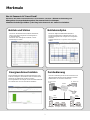 2
2
-
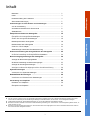 3
3
-
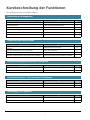 4
4
-
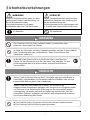 5
5
-
 6
6
-
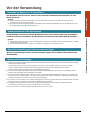 7
7
-
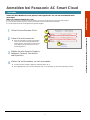 8
8
-
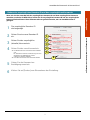 9
9
-
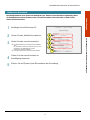 10
10
-
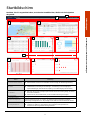 11
11
-
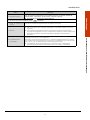 12
12
-
 13
13
-
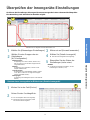 14
14
-
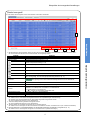 15
15
-
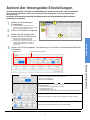 16
16
-
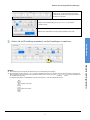 17
17
-
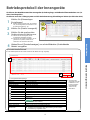 18
18
-
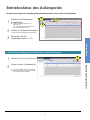 19
19
-
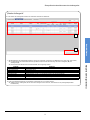 20
20
-
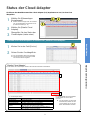 21
21
-
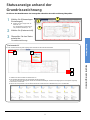 22
22
-
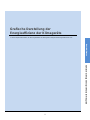 23
23
-
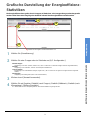 24
24
-
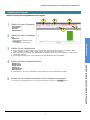 25
25
-
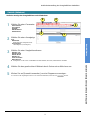 26
26
-
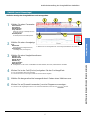 27
27
-
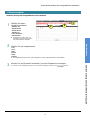 28
28
-
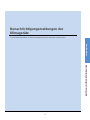 29
29
-
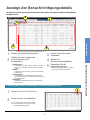 30
30
-
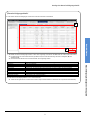 31
31
-
 32
32
-
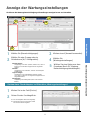 33
33
-
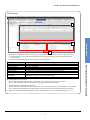 34
34
-
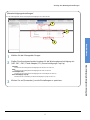 35
35
-
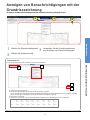 36
36
-
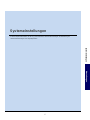 37
37
-
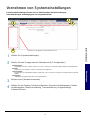 38
38
-
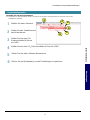 39
39
-
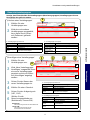 40
40
-
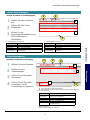 41
41
-
 42
42
-
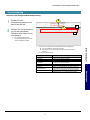 43
43
-
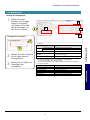 44
44
-
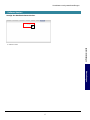 45
45
-
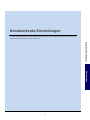 46
46
-
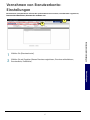 47
47
-
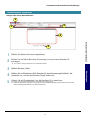 48
48
-
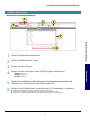 49
49
-
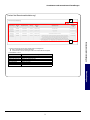 50
50
-
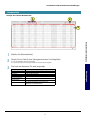 51
51
-
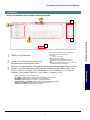 52
52
-
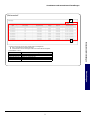 53
53
-
 54
54
-
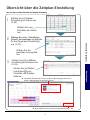 55
55
-
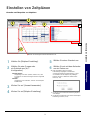 56
56
-
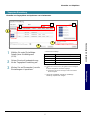 57
57
-
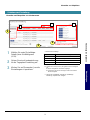 58
58
-
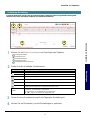 59
59
-
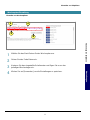 60
60
-
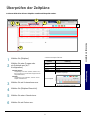 61
61
-
 62
62